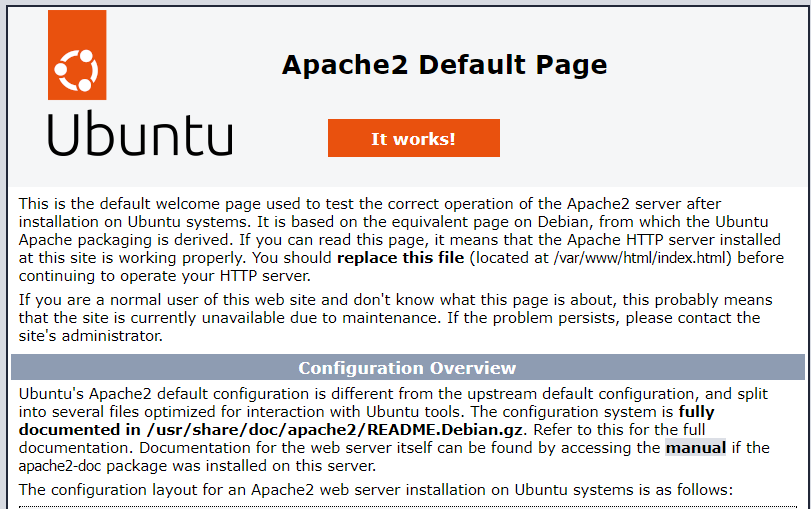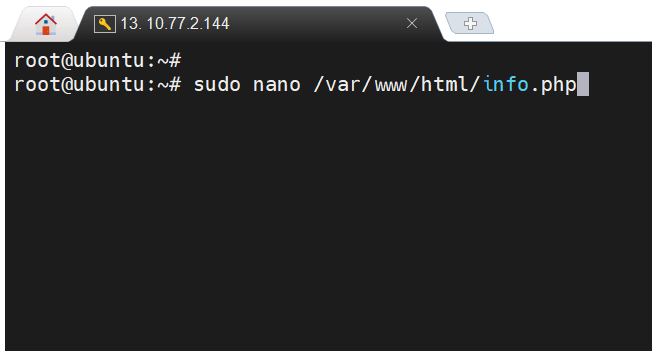- ก่อนที่จะติดตั้ง phpMyAdmin นั้น เราจำเป็นต้องติดตั้ง LAMP เสียก่อน โดยจะประกอบไปด้วย
- Apache2
- MariaDB
- PHP - เมื่อติดตั้งในข้อ 1 เสร็จแล้ว จากนั้นให้ติดตั้ง phpMyadmin โดยใช้คำสั่งต่อไปนี้
sudo apt-get install phpmyadminในระหว่างการติดตั้งแพคเกจจะมีการแจ้งเตือน โดย phpMyAdmin ต้องมีการติดตั้งและกำหนดค่าฐานข้อมูลก่อนจึงจะเริ่มใช้งานได้ โดยจะกำหนดค่าฐานข้อมูลสำหรับ phpMyAdmin ด้วยแพ็คเกจ dbconfig-common ให้เลือก Yes
จากนั้นสร้างรหัสผ่านสำหรับ User : phpmyadmin เพื่อลงทะเบียนกับเซิร์ฟเวอร์ฐานข้อมูล MariaDB
ยืนยันรหัสผ่าน
แสดงบทความที่มีป้ายกำกับ MariaDB แสดงบทความทั้งหมด
แสดงบทความที่มีป้ายกำกับ MariaDB แสดงบทความทั้งหมด
02/12/2565
วิธีติดตั้ง phpMyAdmin บน Ubuntu 20.04.1
01/12/2565
วิธีติดตั้ง LAMP บน Ubuntu 20.04.1
- ก่อนที่จะติดตั้ง LAMP เราควรอัพเดตระบบก่อน โดยใช้คำสั่ง
sudo apt update - ติดตั้งเว็บเซิร์ฟเวอร์ Apache2
sudo apt install apache2
ระบบจะให้เรายืนยันในการติดตั้ง ให้พิมพ์ y แล้วกด Enter
เมื่อติดตั้งแล้ว Apache2 จะเริ่มโดยอัตโนมัติ เราสามารถตรวจสอบได้โดยพิมพ์คำสั่งต่อไปนี้
systemctl status apache2
สามารถตรวจสอบเวอร์ชั่นของ Apache2 ได้โดยใช้คำสั่ง
apache2 -V
วิธีทดสอบโดยพิมพ์ที่อยู่ IP ของเซิร์ฟเวอร์ Ubuntu หรือ localhost บนเบราว์เซอร์ จะเห็นหน้าเว็บเริ่มต้น ซึ่งหมายความว่าเว็บเซิร์ฟเวอร์ Apache ทำงานได้อย่างถูกต้องแล้ว
3. ติดตั้ง MariaDB
พิมพ์คำสั่งsudo apt install mariadb-server mariadb-client
เมื่อติดตั้งเสร็จแล้ว MariaDB จะทำงานอัตโนมัติ ให้เราตรวจสอบสถานะ โดยใช้คำสั่ง
systemctl status mariadb
ถ้ามันไม่ทำงาน ให้ใช้คำสั่ง
sudo systemctl start mariadb
อนุญาตให้ MariaDB เริ่มต้นโดยอัตโนมัติเปิดบูทเครื่อง โดยใช้คำสั่ง
sudo systemctl enable mariadb
ตรวจสอบเวอร์ชั่นของ MariaDB
mariadb --version
หลังจากนั้น ให้พิมพ์คำสั่งนี้เพื่อตั้งค่าความปลอดภัยหลังการติดตั้ง
sudo mysql_secure_installation
ระบบจะถาม password ของ root และตั้งค่าตามรูป
4. ติดตั้ง PHP 8.1
ติดตั้ง PHP8.1 และโมดูล PHP ทั่วไป โดยใช้คำสั่ง
sudo apt install php8.1-mysql php8.1-mbstring php8.1-xml php8.1-curl
ตรวจสอบเวอร์ชั่นของ PHP
php --version
ในการทดสอบสคริปต์ PHP กับเซิร์ฟเวอร์ของ Apache เราต้องสร้างไฟล์ info.php ใน directory ขึ้นมาก่อน โดยใชคำสั่ง
sudo nano /var/www/html/info.php
และให้นำข้อมูลดังต่อไปนี้ไปวางไว้ในไฟล์ และ กด Save
<?php phpinfo(); ?>
จากนั้นลองทดสอบโดยการไปที่เบราว์เซอร์ และพิมพ์ IP ของ Server หรือ loclahost และตามด้วย /info/php เช่น 192.168.1.1/info.php จะขึ้นข้อมูลตามรูป เป็นอันเสร็จสิ้น
สมัครสมาชิก:
บทความ (Atom)